本文主要是介绍【收藏】IT人必备,一款免费超好用的画图工具,希望对大家解决编程问题提供一定的参考价值,需要的开发者们随着小编来一起学习吧!
1.概述
作为一个IT人,日常工作中,常常会需要画各种图,比如架构图、部署架构图、流程图、时序图、泳道图等等,收费的画图软件有很多,比如什么processon、wps之类的,小编就不再过多介绍。
今天主要给大家推荐一款免费的画图软件 draw,draw界面简洁直观、支持多平台windows、macOS、Linux,同时还提供网页在线版,无需安装,真正做到开箱即用。
最重要的是,使用draw画的图,可以导出成源文件,传输给他人进行二次创作,非常有利于多人协作更新。
关键字:开源、简洁、方便、全平台、免费

Draw.io 提供了6种存储方式,可自行选择
Google Drive
One Drive
设备(其实就是存到本地)
Dropbox
Github
GitLab
本文将采用【设备】也就是存储到本地的方式,给大家简单练习一下。有兴趣的同学,可以研究下Github方式,网上也有保存到Gitee方式。
2.快速使用draw
网页版:https://app.diagrams.net/ 直接网页在线画图,画好的图,可以保存至本地。
官网安装包下载:https://www.drawio.com/ 也可以直接下载安装包,后续离线使用该软件。
点击【另存为】,选择保存在本地【下载】目录。
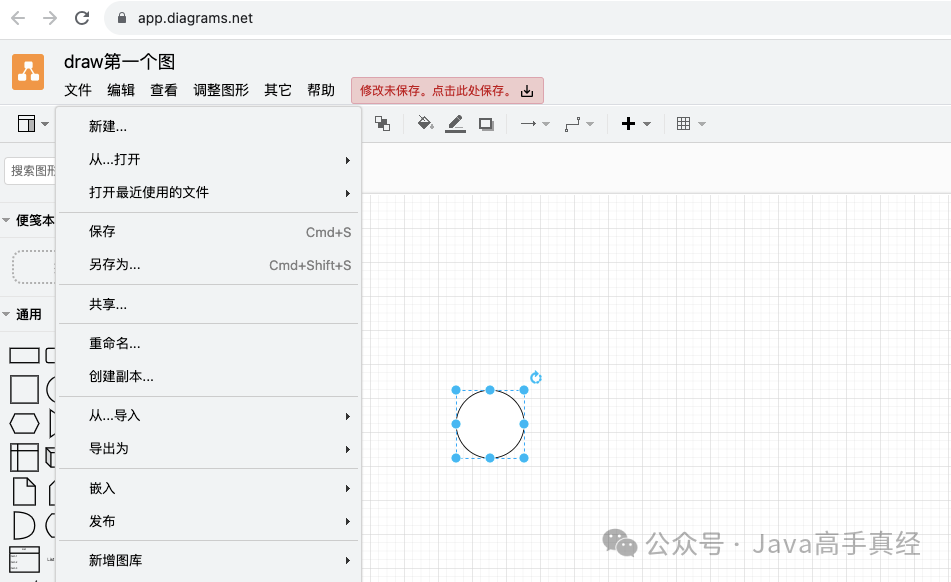
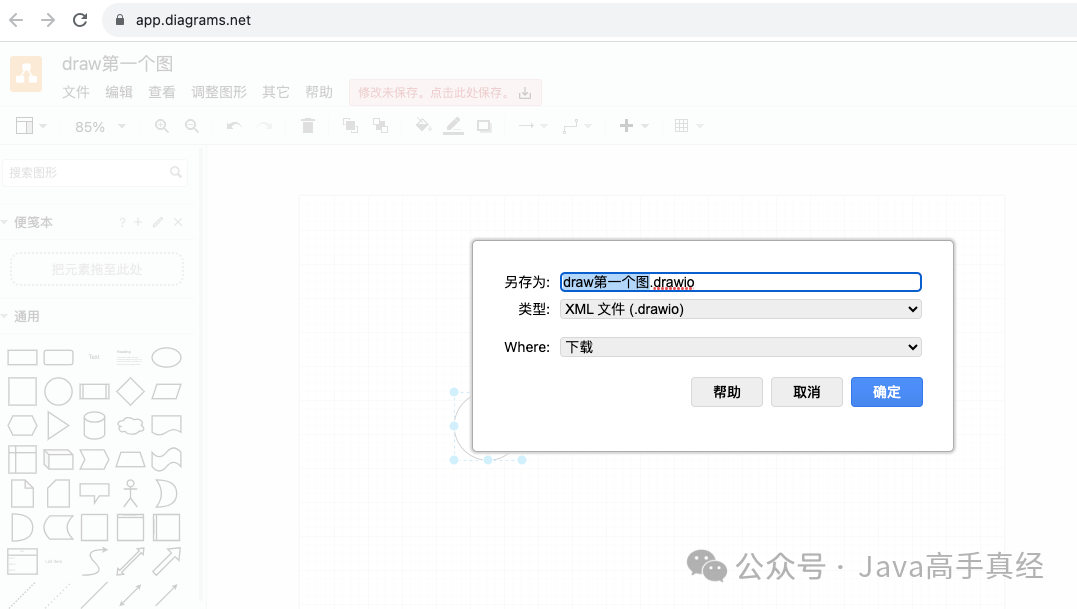
本地文件已经有了。
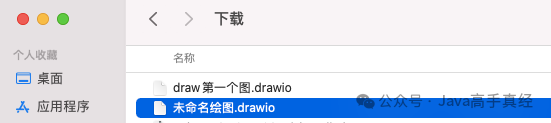
3.导入本地draw图源文件
点击【文件】-> 【从…导入】-> 【设备】,即可实现本地文件导入进来。然后进行编辑,重新保存为另一个文件了。
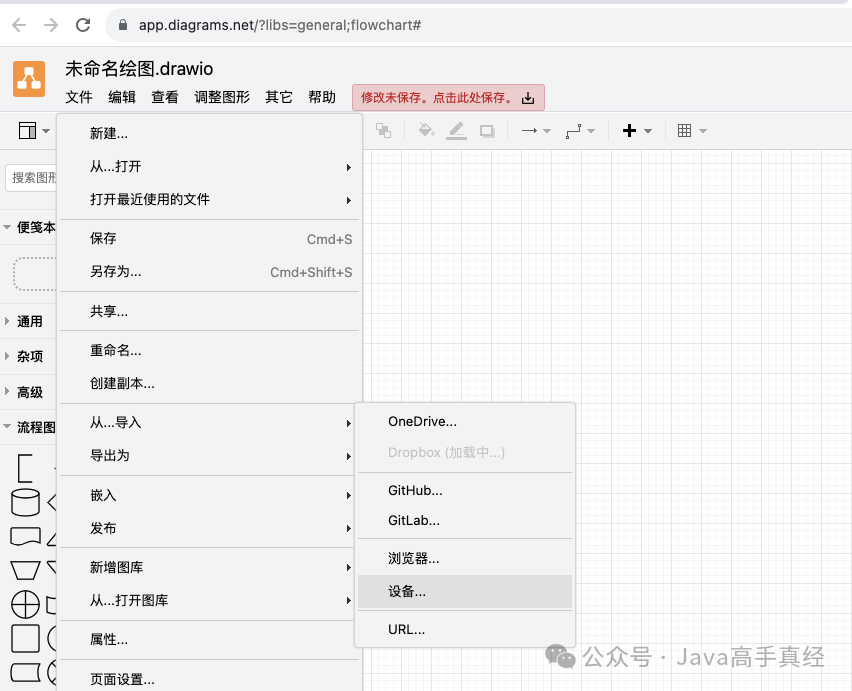
4.导出成图片
点击【文件】-> 【导出为】-> 【png】,接下来就可以使用图片了。
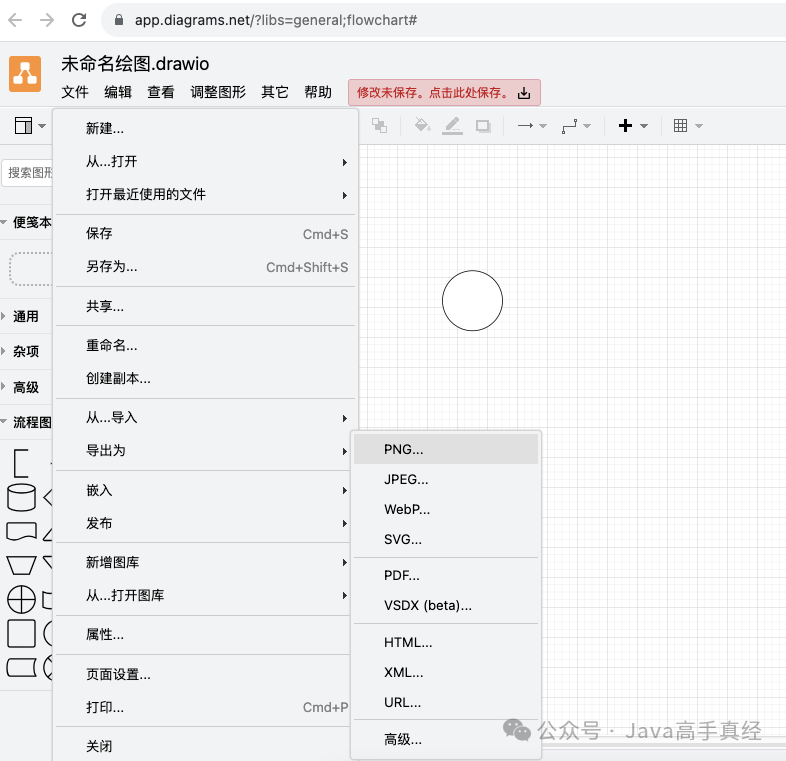
5.源文件版本管理
对于一些项目上的技术架构图、网络拓扑图、物理部署架构图等需要多人协作、且经常更新的图,我们可以将图的.drawio源文件导出,上传至gitlab,从而实现源文件历史版本管理。
对于需要使用更新的人,申请gitlab权限,即可进行修改。
此方式特别适合企业级 TOB 交付项目,不同的项目对于技术架构图、物理部署架构图稍微有些区别,但区别又不是太大,就可以采用此种方式维护图。
最近总有小伙伴问我,“小编,马上35岁了,很焦虑,怎么办?”
小编说:“我也马上35了,但一点也不焦虑,因为我有各种武功秘籍……”
当我发给他下面的图之后,他瞬间不焦虑了!~~
这篇关于【收藏】IT人必备,一款免费超好用的画图工具的文章就介绍到这儿,希望我们推荐的文章对编程师们有所帮助!






